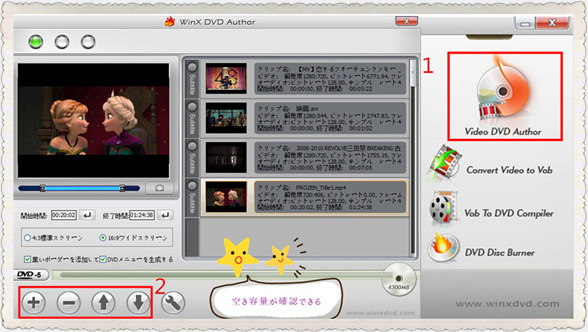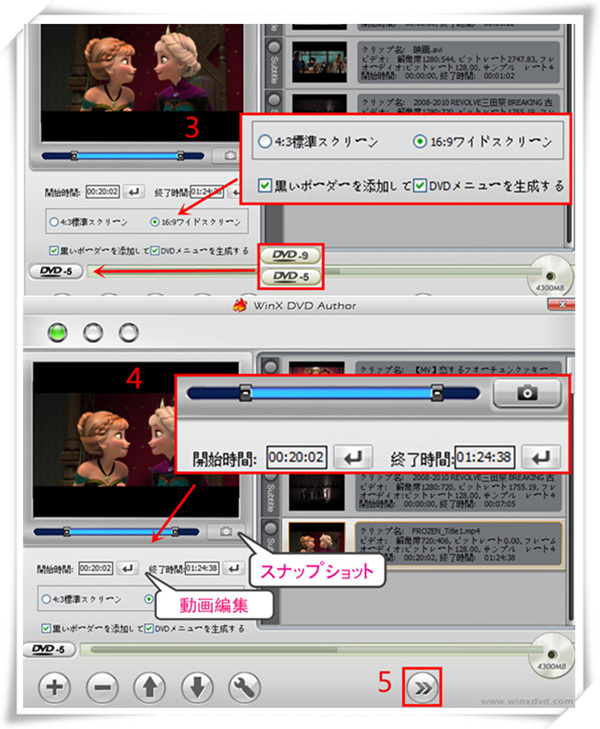携帯やスマホの容量がいっぱい、動画をDVDに変換保存!
現在、携帯やスマホなどのメモリ容量が大きくなって、大量の写真や動画や音楽などを保存できるようになります。または、カメラ機能も大きな進化があって、携帯やスマホで撮影する人も多くなります。特に、スマホの画面サイズも大きくなって、スマホで動画などを楽しめることも多いです。
だが、スマホの容量がいくら大きくなっても、だんだん足りなくなります。そういう時、携帯の動画をDVDに焼くする方法おすすめです。一般的に、スマホデータの中で、動画ファイルのほうがサイズ大きいですから、携帯で撮った動画をDVDに保存すれば、空き容量を増やし、動画撮影が続けるし、携帯の動作も軽くなります。それだけではなく、スマホの動画をDVDにするなら、大画面のテレビで再生することもできます。実に、一石二鳥ですよね。
関連記事:【超簡単】無料でiPhoneで撮影した動画をDVDに焼く方法
携帯やスマホで撮った動画をDVDに書き込む操作手順
携帯の動画をDVDに焼く場合、DVD焼くソフトが必要です。だが、携帯で撮った動画をDVDに保存するには操作複雑と言われる人は多いです。または、スマホで撮った動画をDVDに書き込み、DVDレコーダーで再生できない問題が発生したことも多いです。それはたぶん性能が悪いDVD焼くソフトを使った結果です。
実は、使いやすいDVD焼くソフトを使って、動画をDVDに変換する操作が簡単になり、DVD再生できないことがないです。それで、今回は、携帯の動画をDVDに焼くには、評価がいい無料DVD焼くソフトWinX DVD Authorを薦めます。
携帯で撮った動画をDVDに保存する場合、まずはWinX DVD Authorを無料ダウンロードしてから、インストールしてください。
ソフト本体画面左下にある「?」ボタンをクリックして 「Japanese」を選択することもできます。
ステップ1.
ブランクDVDを挿入して、WinX DVD Authorを起動してください。「Video DVD Author」ボタンをクリックしてください。
ステップ2.
「+」ボタンでビデオファイルの追加 (「-」~削除、「↑」~前、「↓」~後)
下のDVD-5/DVD-9のところで空のDVDの空き容量が確認できます。パソコンに移ったスマホの動画ファイル追加完了後、「 >> 」 ボタンをクリックして次のステップへ進みます。
(入力サポートフォーマット:MKV, AVI, ASF, MP4, MPEG, MOD, MOV, WMV, FLV (YouTube), RM, RMVB, Xivd, DviX, H264, 3GP, OGG, QT, VOBなど)
小技:「Shift + クリック」 や 「 Ctrl + クリック」 で一度に複数のファイルを選択可能。
ステップ3.スクリーンサイズ&DVD メディアの種類の選択
スクリーンサイズの選択
4:3 標準スクリーン または 16:9 ワイドスクリーン
レターボックス(黒帯)を自動追加して画像比率を維持する。 ( 有効 / 無効 )
DVDメニューを作成する ( 有効 / 無効 )
DVD メディアの種類の選択
DVD-5 ( 片面一層式 ) または DVD-9 ( 片面二層式 )
ステップ4.動画編集
スマホ動画ファイルの不要部分をカットしてDVDへ書き込む場合はカット編集を行います。
抜き出す部分の開始位置と終了位置をスライダーバーまたは時間を直接入力して設定します。
ステップ5.次のステップへ
DVDに書き込むファイルを全て追加と書き込みオプションの設定が終了したら「>>」 ボタンをクリックしたら、変換「Start」ウィンドウが自動的に出てきます。出力フォルダ、 エンコーダエンジン ( NTSC/PAL )、インターレス解除 ( 有効/無効 ) の設定を行います。
ステップ6.準備が完了したら 、「 Start 」ボタンをクリックしてスマホの動画をDVDにすることがスタートです。
上記のように、ただ3つの手順で、簡単に携帯の動画をDVDに変換することが実現できます。そのほかに、動画をVobファイルに変換し、VobファイルをDVDに変換し、DVDフォルダをDVDにコピーすることもできます。このWinX DVD Authorは本当に素晴らしいDVD焼くソフトだと言えるんでしょう
ヒント:WinX DVD Author使い方~MP4, AVI, FLV, MOV, YouTube動画をDVDに書き込む